Zkopírování vzhledu buněk
Pro přenos formátování buněk můžete použít dva postupy. Při prvním označíte buňku nebo oblast s potřebným formátem, buňky zkopírujete do schránky, klepnete na cílovou buňku nebo na pravý horní roh oblasti pro vložená a zvolíme příkaz na kartě Domů: Vložit / Formátování.
Při druhém způsobu klepnete na buňku s potřebným formátem a na standardním panelu nástrojů stisknete tlačítko s obrázkem štětečku a bublinkou „Kopírovat formát“. Nyní klepnete na cílovou buňku, která převezme formátování z buňky původní.
Je také možné použít tlačítko se štětečkem a zkopírovaný formát buňky přenést na celou oblast buněk tažením myší s podrženým levým tlačítkem myši. Při tomto druhém způsobu nemusíte původní buňku kopírovat.
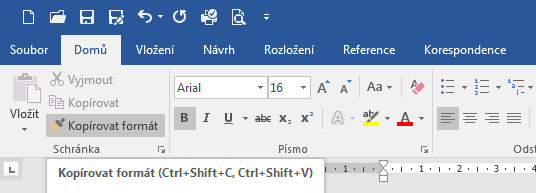
Oba tyto způsoby vedou k přenosu všech atributů, které nastavíte příkazem Formát buněk. Zkopírujete tedy písmo, číselný formát, ohraničení a výplň buněk, jejich zarovnání a zámek, tj. chování buňky po zámku listu. Pokud je ve výchozích buňkách nastaveno podmíněné formátování, tímto způsobem se rovněž zkopíruje.
Kopírování obsahu a číselného formátu
Příkazem Vložit jinak můžete provádět také kopírování obsahu buněk spolu s jejich číselným formátem, tj. nastavením počtu desetinných míst, symbolu měny atd. Ostatní formátovací atributy jako písmo, zarovnání, ohraničení atd. se nepřenese. Do cílových buněk se rovněž nevloží podmíněné formátování. V přepínači Vložit jsou pro tuto akci k dispozici dvě volby:
- Volba Vzorce a formáty čísla způsobí běžné zkopírování vzorců, tedy s přepočítáním relativních odkazů na buňky, popř. beze změny vzorce, je-li použito absolutní adresování. Kromě toho se ze zkopírovaných buněk přenese do cílových buněk číselný formát.
- Volba Hodnoty a formáty čísla přenese do cílových buněk výsledky, které zkopírované vzorce ukazovaly v okamžiku kopírování. Do cílových buněk se tedy vloží konstantní hodnoty se stejným číselným formátováním, jako měly zkopírované buňky.
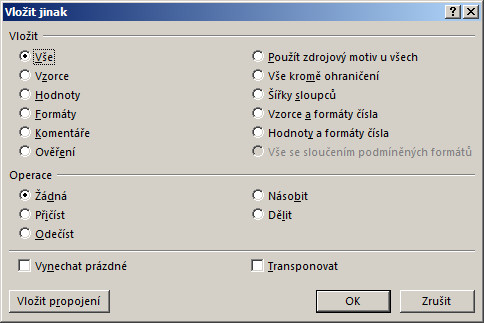
Kopírování šířky sloupců
Ke kopírování formátu buněk je možné také přiřadit kopírování šířky z jednoho sloupce do druhého. Pro toto kopírování použijete tento postup:
- Klepnete na kteroukoliv buňku s nastavenou šířkou a běžným způsobem ji zkopírujete do schránky.
- Klepnete na kteroukoliv buňku ve sloupci, jehož šířku chcete upravit.
- Zvolíte příkaz Vložit jinak.
- Ve volbě označíte volbu Šířky sloupců a potvrdíte tlačítkem OK.
- Pomocí klávesy ESC vymažete obsah schránky.
Tímto způsobem se přenese pouze šířka sloupce. V buňce, na které jste toto vložení prováděli, se nic nezmění.


